目次
Instagramインスタグラムの写真をパソコン保存する方法
Instagramはスマホでもパソコンでも閲覧することは出来ますが、通常は投稿されている写真をそのまま保存することが出来ません。アプリを使ってダウンロードする方法もありますが、アプリを使わなくてもGoogleChromeの「Image Downloader」という機能を使えば写真をダウンロードすることが出来ます。
ここでは「Image Downloader」のダウンロード方法と使い方をご紹介します。
GoogleChromeをインストールする
「Image Downloader」はGoogleChromeの拡張機能ですので、GoogleChromeをインストールしていない場合は、先ずGoogleChromeをインストールします。GoogleChromeは下記ウェブブラウザからGoogleChromeをダウンロードします。
Image Downloaderをインストールする
Image Downloaderを下記ウェブブラウザからダウンロードします。
ウェブを開くと下記のような画面が出てきますので、[Chromeに追加]をクリックします。
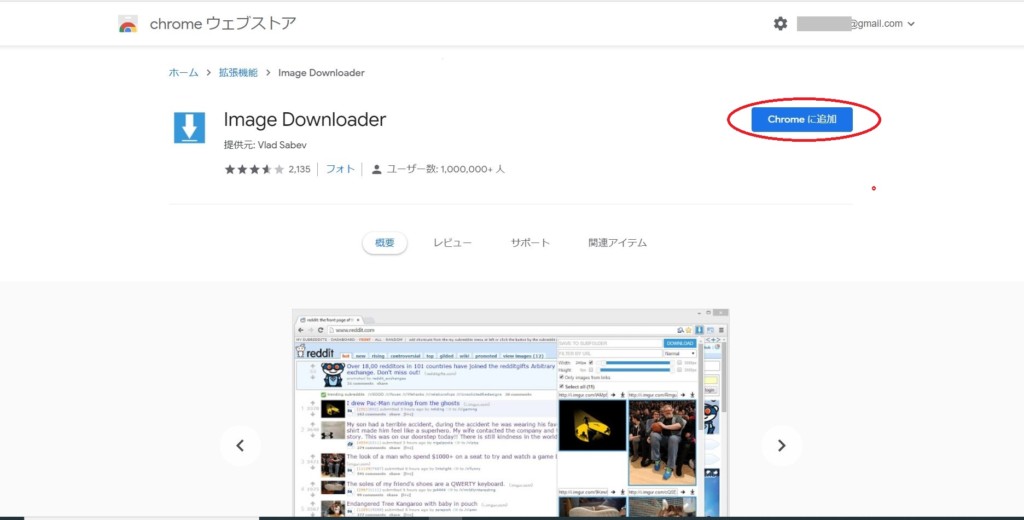
「Image Downloader」を追加しますか?と問われますので、[拡張機能を追加]をクリックします。
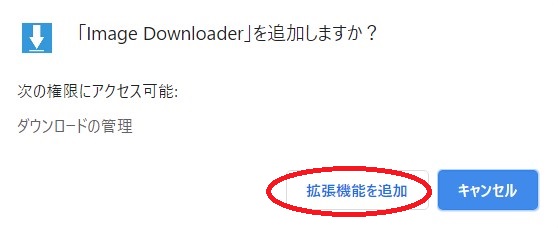
すると、「Image Downloader」がChromeに追加されました
と表示されます。これで、拡張機能が追加されました。
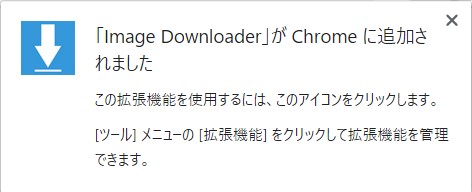
「Image Downloader」の使い方
ダウンロードしたいInstagramを開く
ダウンロードしたいInstagramをGoogleChromeで開きます。
Image Downloaderを起動する
拡張機能からクリックしてプルダウンの中からImage Downloaderを選択します。
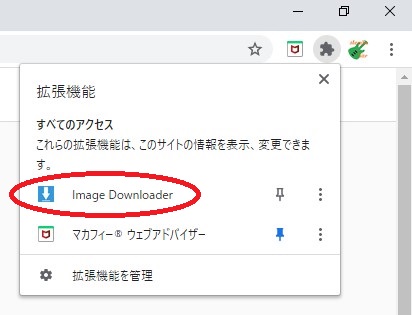
保存したい写真のダウンロード
右横のスクロールバーをスクロールして保存したい写真を探し、保存したい写真の右上のダウンロードボタンをクリックします。
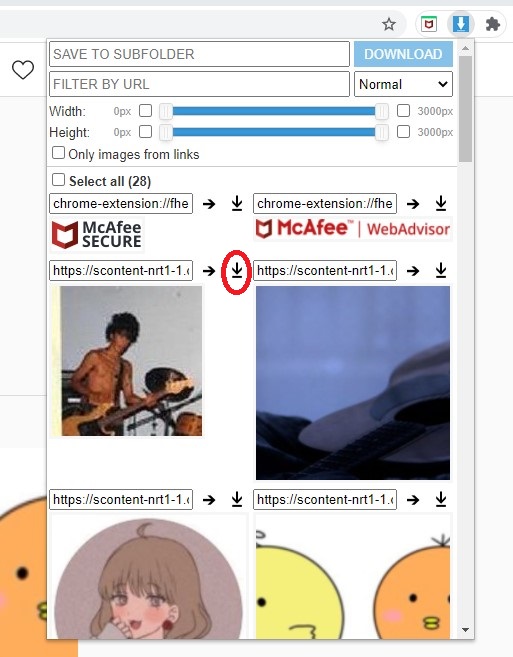
これで、任意の場所に写真をダウンロードすることが出来ます。
この情報が、お役に立てれば幸いです。最後まで読んでいただいて、ありがとうございました。


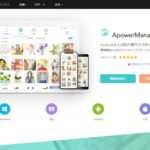
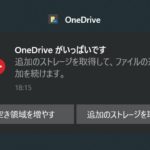

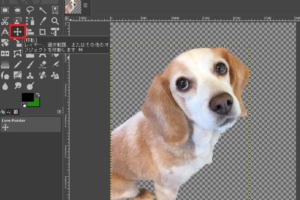
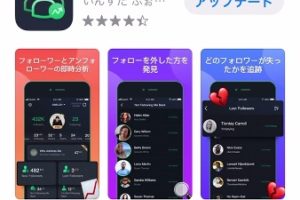
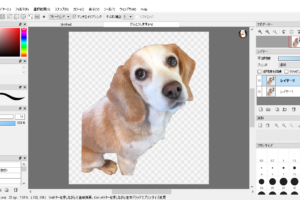
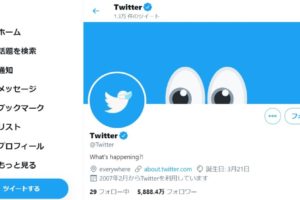
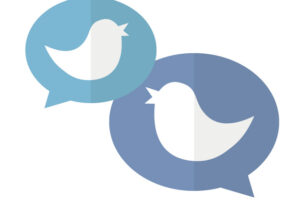

コメントを残す